Win10の右クリックメニューにファイル圧縮オプションがない問題の解決方法
友人がファイルを圧縮する準備をしていたときに、右クリック メニューに圧縮ファイルのオプションがないことに気づきました。Win10 の右クリック メニューに圧縮ファイルのオプションがない場合はどうすればよいですか?次に、Win10 の右クリックに圧縮ファイルのオプションがない問題の解決策をエディターで詳しく紹介しますので、興味のある方はご覧ください。
1. 下のタスクバーで [スタート] をクリックし、メニュー オプションで [WinRAR] を選択して開きます。
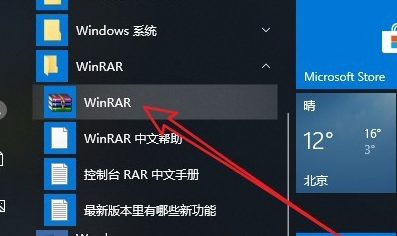
2. 開いた新しいインターフェースで、上部ツールバーの「オプション」をクリックします。
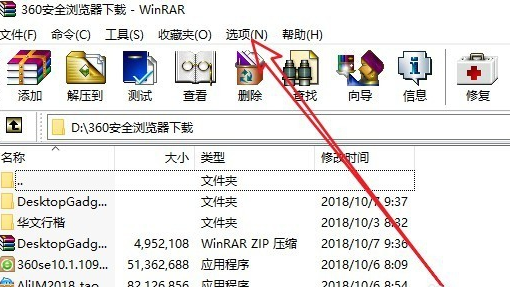
3. 次に、ドロップダウン オプション リストで [設定] を選択します。
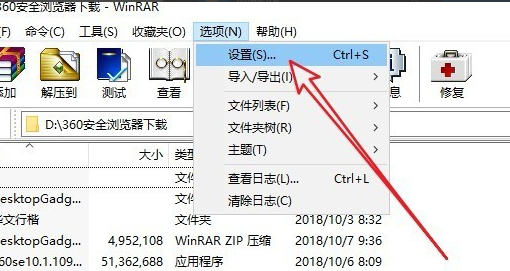
4. 新しいウィンドウに入ったら、上の「統合」タブをクリックします。
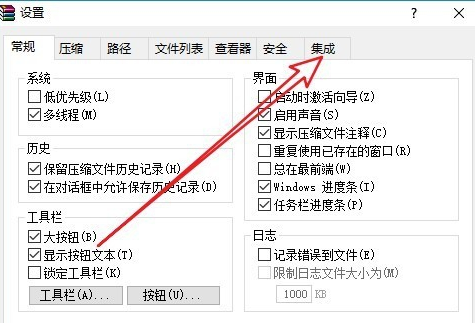
5. 次に、[コンテキスト メニュー項目] ボタンをクリックします。
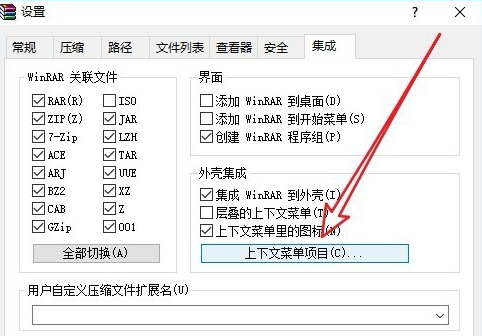
6. 最後に、「圧縮ファイルに追加」を見つけてチェックを入れ、「OK」をクリックして保存します。
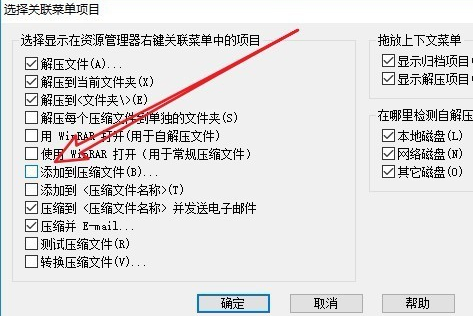
7. このようにして、右クリックメニューに「圧縮ファイルに追加」メニュー項目が表示されます。
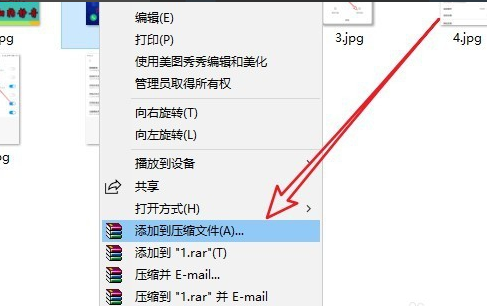
以上がWin10の右クリックメニューにファイル圧縮オプションがない問題の解決方法の詳細内容です。詳細については、PHP 中国語 Web サイトの他の関連記事を参照してください。

ホットAIツール

Undresser.AI Undress
リアルなヌード写真を作成する AI 搭載アプリ

AI Clothes Remover
写真から衣服を削除するオンライン AI ツール。

Undress AI Tool
脱衣画像を無料で

Clothoff.io
AI衣類リムーバー

Video Face Swap
完全無料の AI 顔交換ツールを使用して、あらゆるビデオの顔を簡単に交換できます。

人気の記事

ホットツール

メモ帳++7.3.1
使いやすく無料のコードエディター

SublimeText3 中国語版
中国語版、とても使いやすい

ゼンドスタジオ 13.0.1
強力な PHP 統合開発環境

ドリームウィーバー CS6
ビジュアル Web 開発ツール

SublimeText3 Mac版
神レベルのコード編集ソフト(SublimeText3)

ホットトピック
 7722
7722
 15
15
 1642
1642
 14
14
 1396
1396
 52
52
 1289
1289
 25
25
 1233
1233
 29
29
 Windows11 KB5054979の新しいものと更新の問題を修正する方法
Apr 03, 2025 pm 06:01 PM
Windows11 KB5054979の新しいものと更新の問題を修正する方法
Apr 03, 2025 pm 06:01 PM
Windows 11 KB5054979アップデート:インストールガイドとトラブルシューティング Windows 11 24H2バージョンの場合、Microsoftは累積更新KB5054979をリリースしました。これには、いくつかの改善とバグの修正が含まれています。この記事では、このアップデートをインストールする方法について説明し、インストール障害のソリューションを提供します。 Windows 11 24H2 KB5054979について KB5054979は2025年3月27日にリリースされ、Windows 11 24H2バージョンのセキュリティアップデートです。NETフレームワーク3.5および4.8.1。この更新はセキュリティを強化します
 KB5055523を修正する方法Windows 11にインストールできませんか?
Apr 10, 2025 pm 12:02 PM
KB5055523を修正する方法Windows 11にインストールできませんか?
Apr 10, 2025 pm 12:02 PM
KB5055523アップデートは、2025年4月8日にマイクロソフトが毎月のパッチ火曜日のサイクルの一部としてリリースしたWindows 11バージョン24H2の累積更新です。
 KB5055518を修正する方法Windows 10にインストールできませんか?
Apr 10, 2025 pm 12:01 PM
KB5055518を修正する方法Windows 10にインストールできませんか?
Apr 10, 2025 pm 12:01 PM
Windowsの更新障害は珍しいことではなく、ほとんどのユーザーはそれらに苦労しなければなりません。ほとんどの場合、システムが重要なPatcheをインストールできない場合にイライラします
 スケジュール私はファイルの場所を保存します場所:アクセスとバックアップ方法
Mar 27, 2025 pm 08:03 PM
スケジュール私はファイルの場所を保存します場所:アクセスとバックアップ方法
Mar 27, 2025 pm 08:03 PM
あなたのスケジュールを見つける私はファイルを保存することは、ゲームの進捗を管理および保護するために重要です。このガイドは、保存データを見つけてバックアップする方法を示します。 ファイルを保存するスケジュールはどこにありますか? スケジュールIの早期アクセスリリースは、ポジティブを獲得しています
 インストールしていないKB5054980の証明された修正とヒント
Mar 31, 2025 pm 02:40 PM
インストールしていないKB5054980の証明された修正とヒント
Mar 31, 2025 pm 02:40 PM
Windows 11でのKB5054980のインストール問題のトラブルシューティング Microsoftは、2025年3月25日にKB5054980をリリースし、Windows 11バージョン22H2および23H2を使用しました。このアップデートには新しいセキュリティ機能は含まれていませんが、以前にリリースされたすべてのSecuriが組み込まれています
 Windows10 kb5055063:何が新しく、ダウンロードする方法
Mar 31, 2025 pm 03:54 PM
Windows10 kb5055063:何が新しく、ダウンロードする方法
Mar 31, 2025 pm 03:54 PM
Windows 10 KB5055063の詳細とインストールのトラブルシューティングを更新します KB5055063は、重要な改善と修正を含むWindows 10 22H2バージョンの.NETフレームワークの更新です。この記事では、ダウンロード方法やインストール障害の問題を解決するさまざまな方法など、KB5055063を詳細に調べます。 Windows 10 KB5055063の紹介 KB5055063は、2025年3月25日のWindows 10バージョン22H2の.NETフレームワーク3.5、4.8、および4.8.1の累積アップデートです。
 KB5053657のターゲット修正は、Win11 23H2/22H2にインストールされていません
Mar 27, 2025 pm 08:04 PM
KB5053657のターゲット修正は、Win11 23H2/22H2にインストールされていません
Mar 27, 2025 pm 08:04 PM
Windows 11 KB5053657更新インストールは失敗しましたか?簡単に解決できます! Windows 11 KB5053657アップデートは、USBプリンターの問題を含むいくつかの問題を修正するように設計されています。ただし、Windows Updateを介してこのアップデートをインストールする際にKB5053657をインストールできない問題が発生する可能性があります。この記事では、この問題を解決するのに役立ついくつかの方法を提供します。 Windows 11 KB5053657アップデートはリリースされますが、インストールは失敗します Microsoftは、毎月Stableバージョンにプレビューオプションの更新をリリースします。 2025年3月25日、KB5053657アップデートは、すべてのWindows 11 23H2および22H2ユーザーにリリースされました。この更新パッケージ
 KB5055528を修正する方法Windows 11にインストールできませんか?
Apr 10, 2025 pm 12:00 PM
KB5055528を修正する方法Windows 11にインストールできませんか?
Apr 10, 2025 pm 12:00 PM
Windowsの更新は、システムを最新の状態、安全、効率的に保つために不可欠であり、Windows11 USのセキュリティパッチ、バグ修正、新しい機能を追加するために不可欠です




